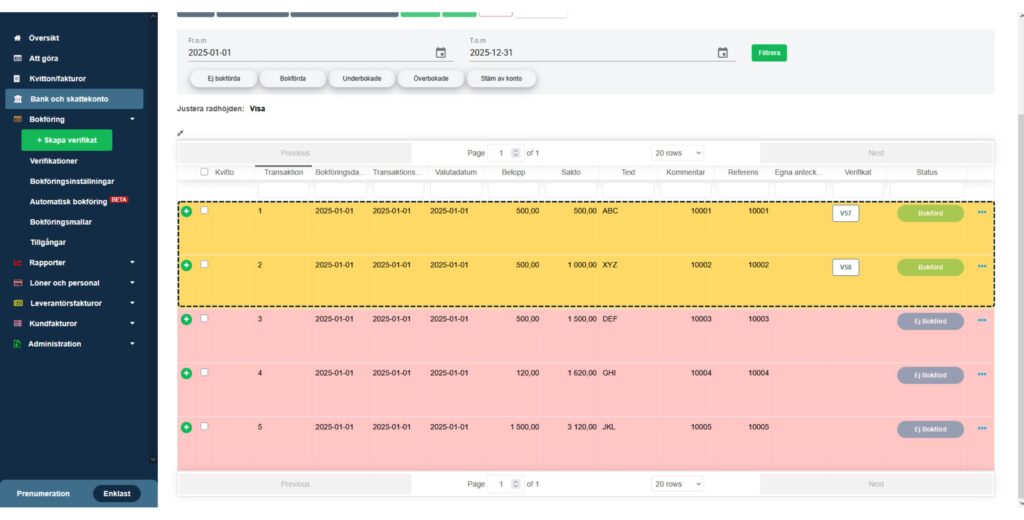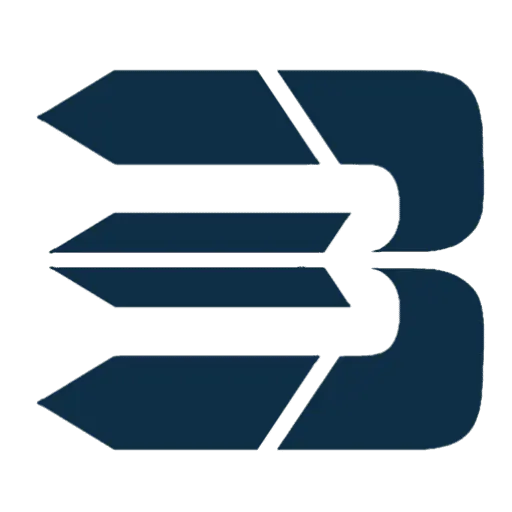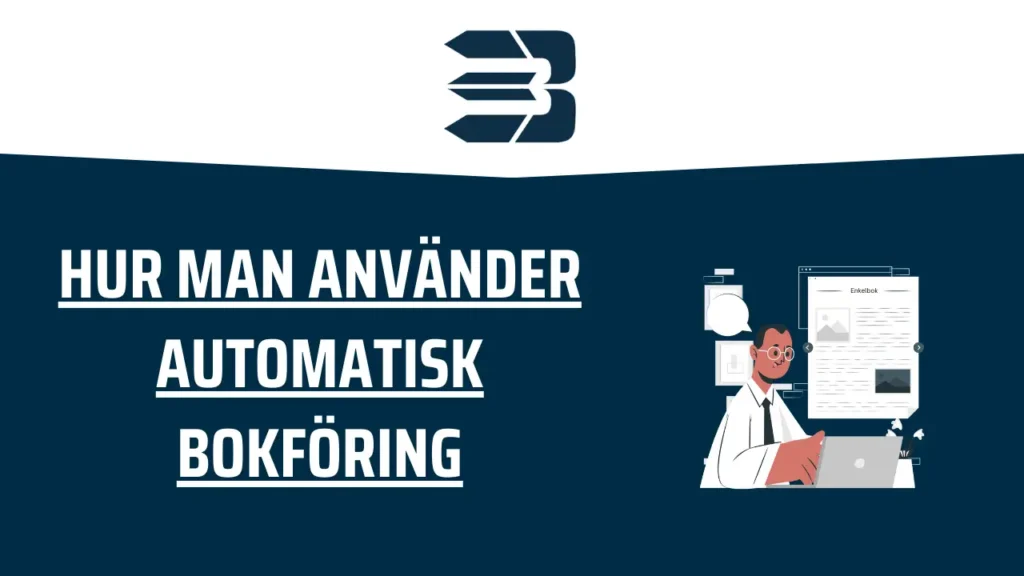Automatisk bokföring i Enkelbok gör det möjligt för användare att effektivisera processen för att registrera sina banktransaktioner — oavsett om transaktionerna är från dåtid, nutid eller framtid — genom att skapa specifika regler baserade på valda kriterier.
OBS: Den här funktionen finns för närvarande i BETA-version. För eventuell feedback eller klagomål, vänligen kontakta support@enkelbok.se
Skapa regel
Gå till Automatisk bokföring från sidofältet.

Klicka på Skapa en regel.
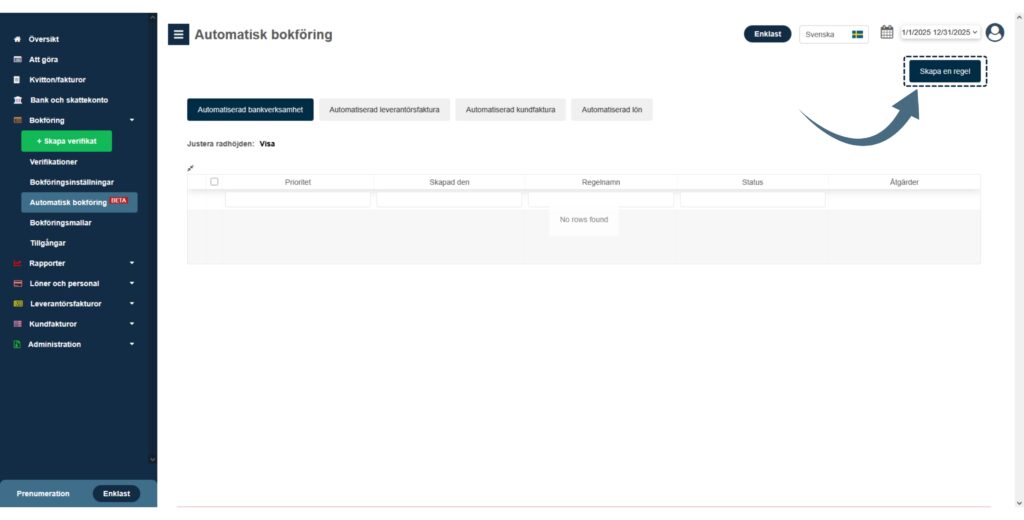
Skriv först ett regelnamn i fältet.
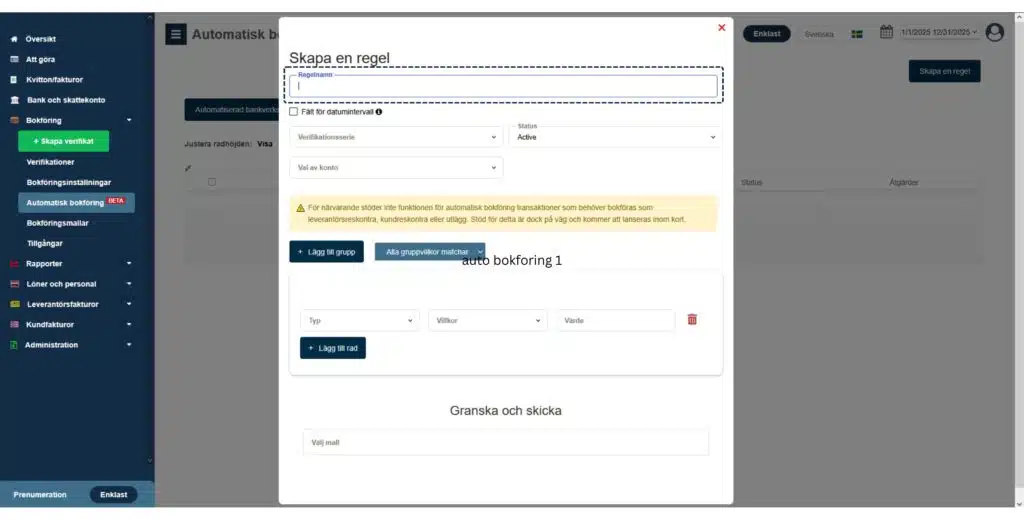
Om du vill begränsa transaktionerna till en viss tidsperiod kan du aktivera datumintervallet genom att kryssa i motsvarande ruta. Då visas två obligatoriska fält: Från datum och Till datum. Om du lämnar denna ruta okryssad kommer regeln att gälla för alla räkenskapsår och kan därmed omfatta både tidigare och framtida transaktioner.
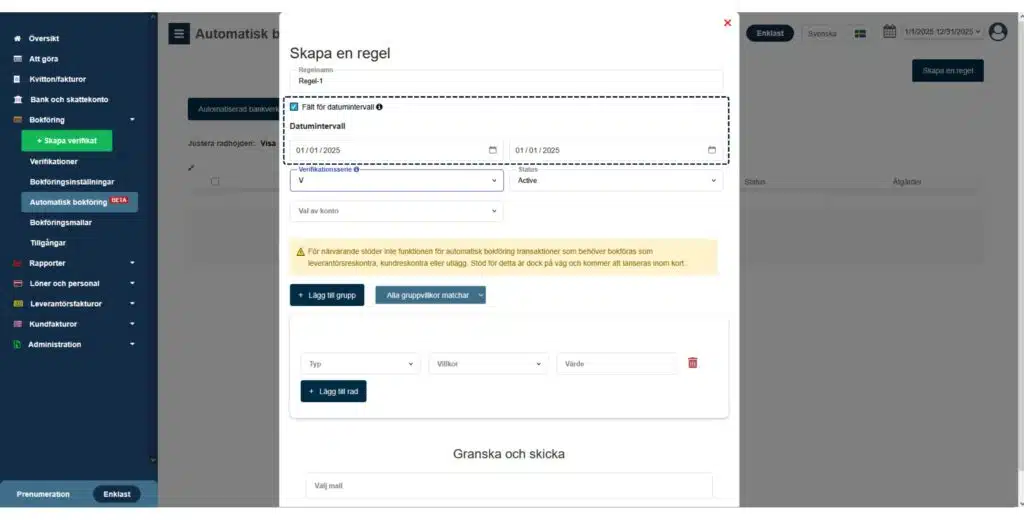
Du måste välja en Verifikationsserie från rullgardinsmenyn.
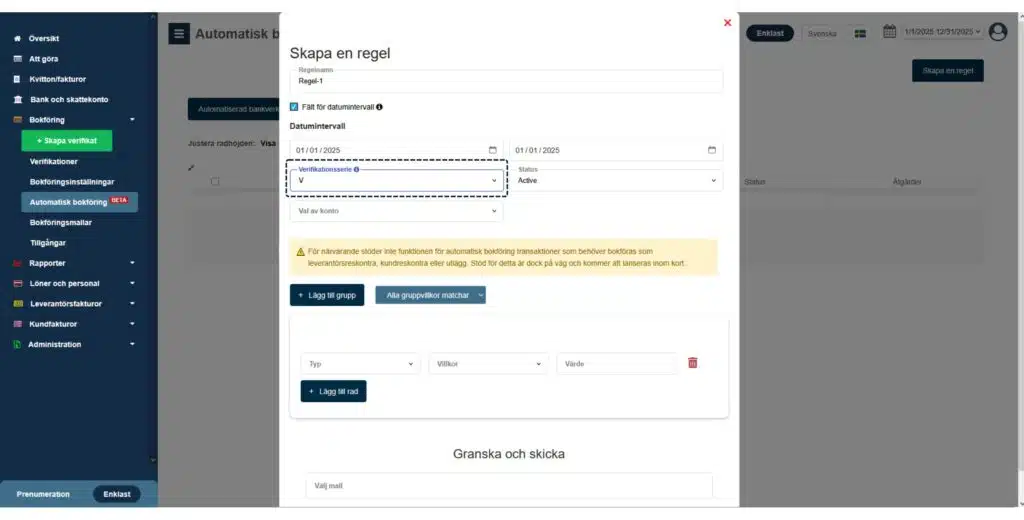
Observera att denna meny endast är tillgänglig om funktionen Verifikationsserie har aktiverats under Extra funktioner i administrationsmenyn.
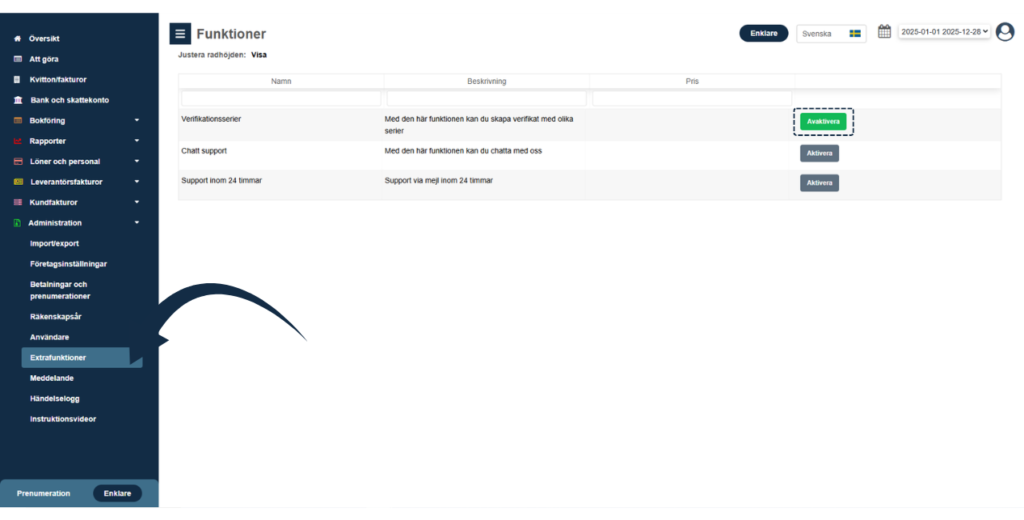
Du kan aktivera verifieringsserier från extrafunktionsfliken
Status avgör om regeln för tillfället är aktiv. Inaktiva regler påverkar inga transaktioner, men kan aktiveras igen när som helst.
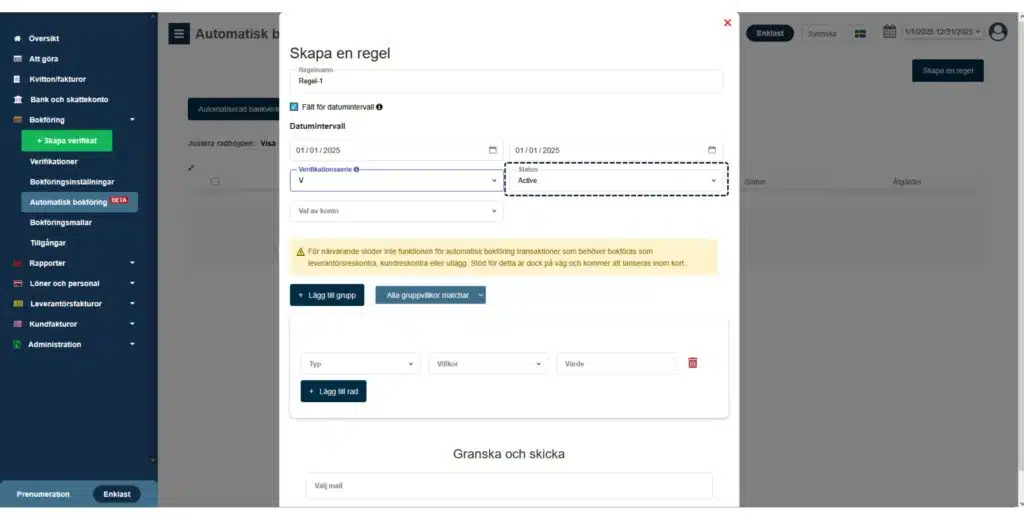
I rullgardinsmenyn Val av konto kan du välja att tillämpa regeln på alla aktiva bankkonton eller endast på specifika.

Om du väljer ‘För alla konton’, bokförs alla aktiva kontotransaktioner.
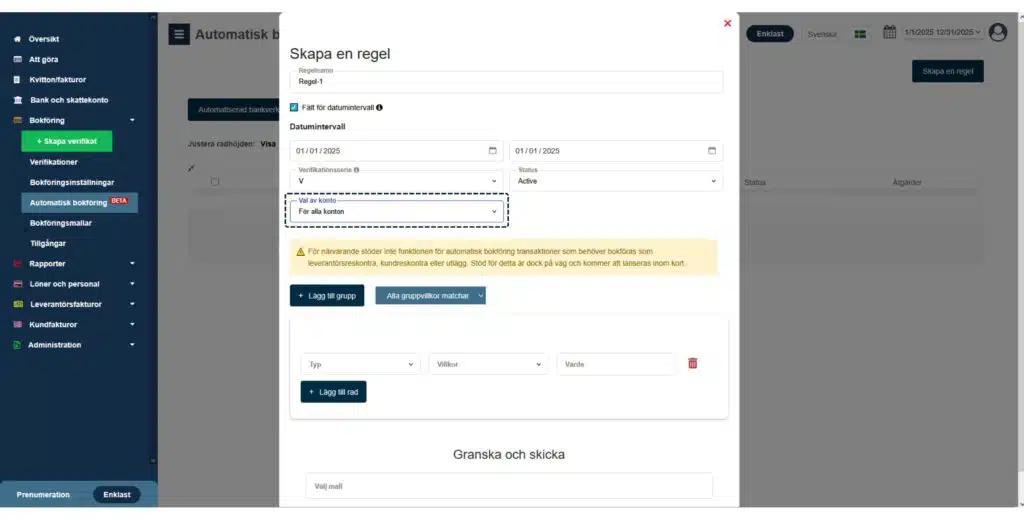
Om du väljer ett specifikt så visas endast aktiva konton här. För att hantera kontostatus, gå till Betalkonto under Kontoinställningar.
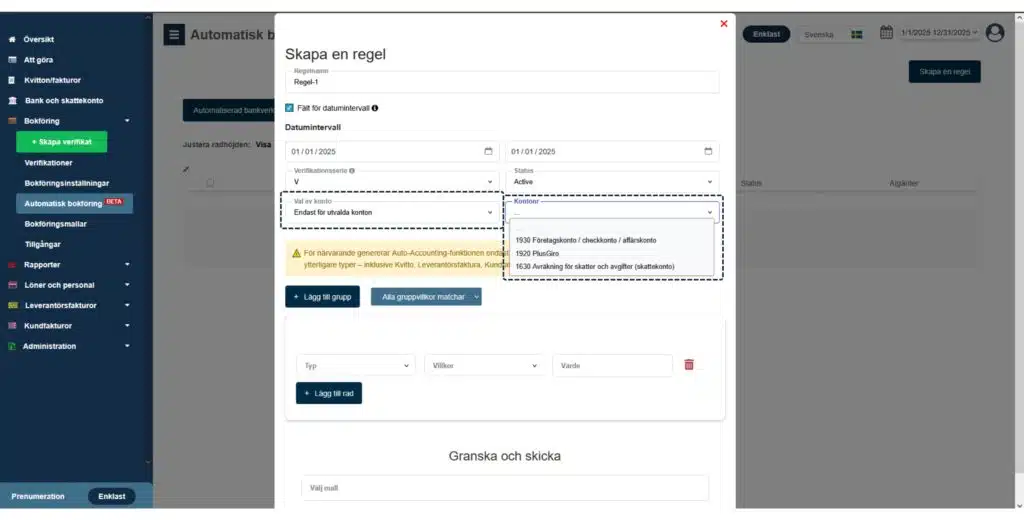
Användare kan definiera villkor för att begränsa vilka transaktioner som behandlas automatiskt. Du kan filtrera baserat på Belopp eller Meddelande, med hjälp av olika underalternativ.
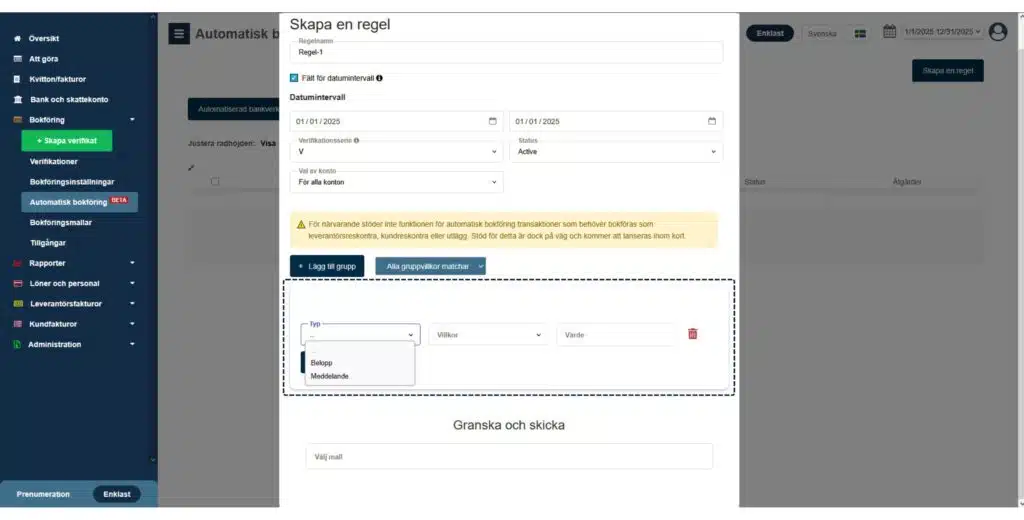
Välj typ (Belopp eller Meddelande).
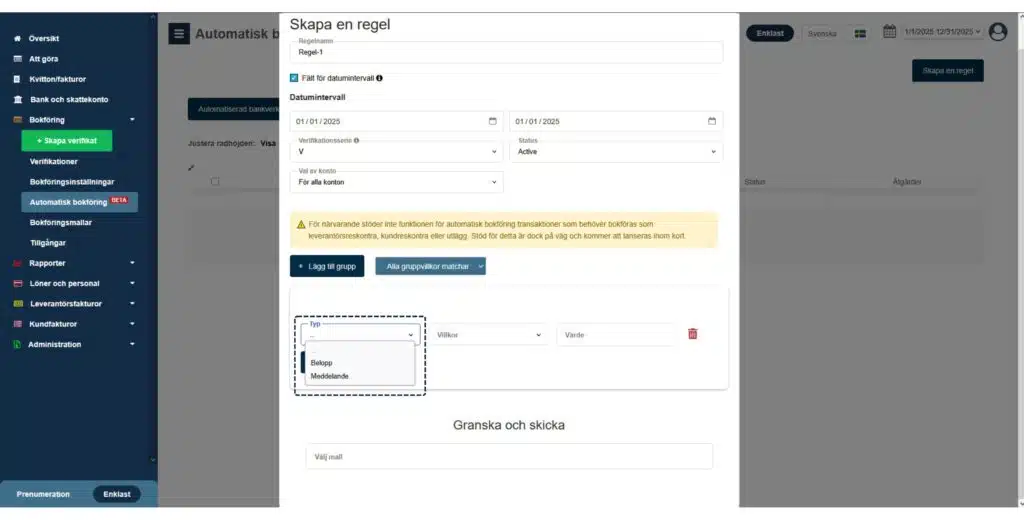
Välj ett undervillkor.
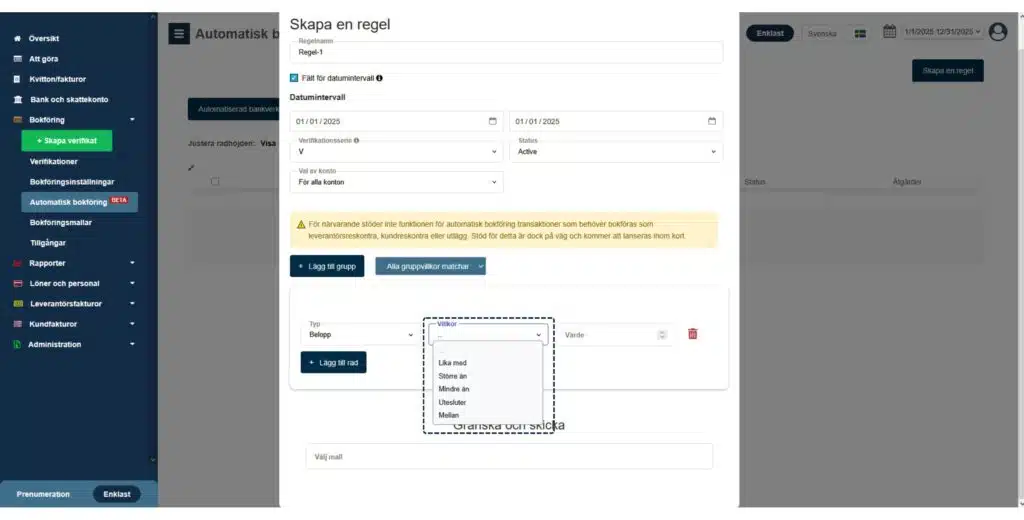
Ange motsvarande värde.
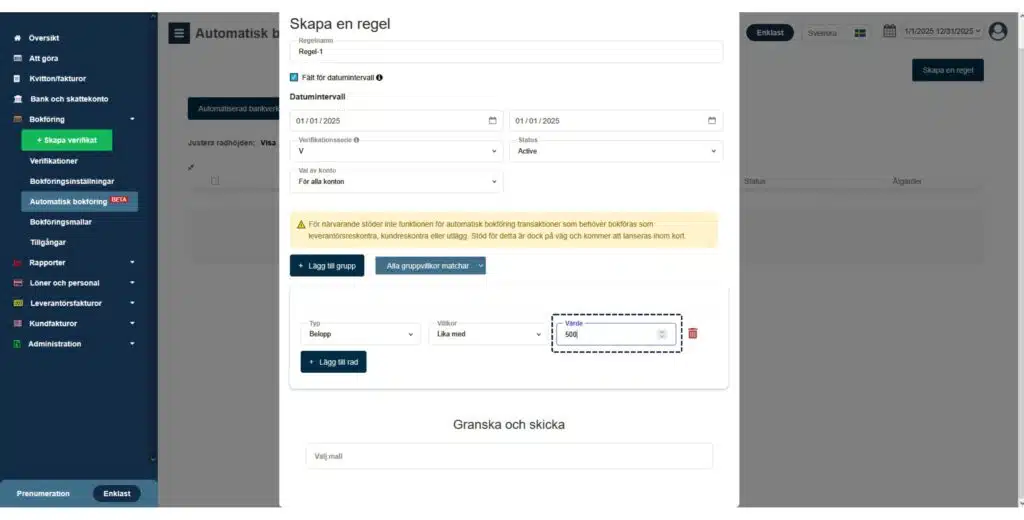
Du kan också lägga till separata grupper av villkor. För detta klicka på Lägg till grupp.
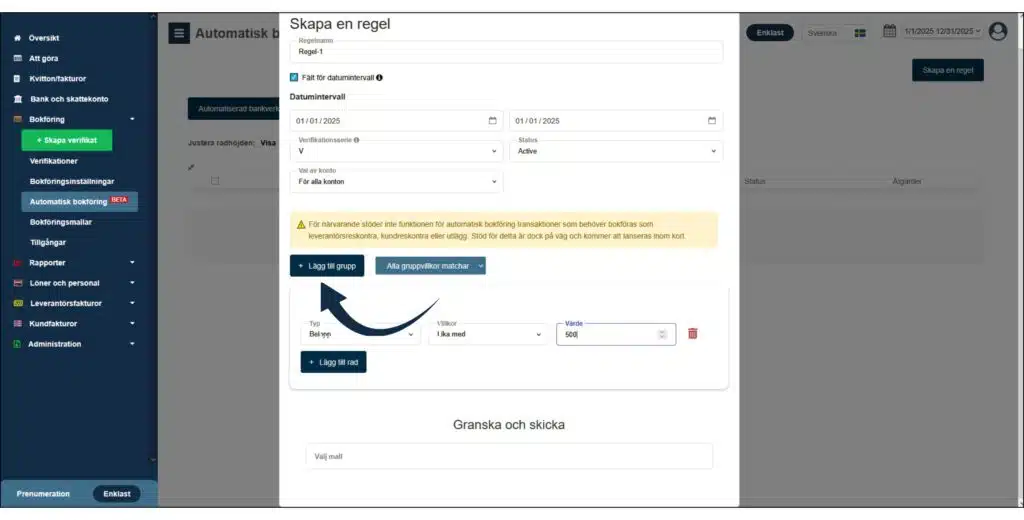
Du kan välja om logiken mellan dem är OCH eller ELLER.
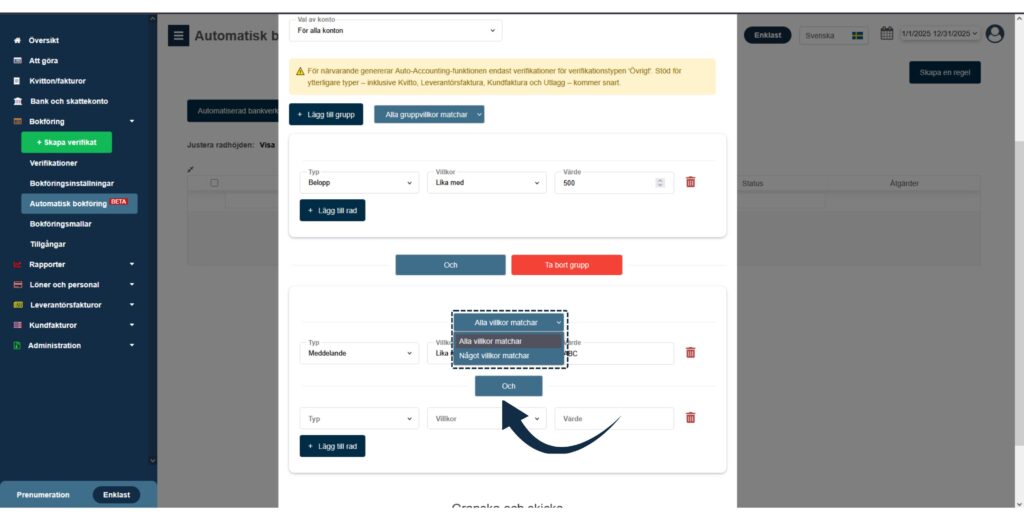
Exempel:
Om du vill rikta in dig på transaktioner med ett belopp på 500, och där meddelandet är antingen “ABC” eller “XYZ”, så ska du:
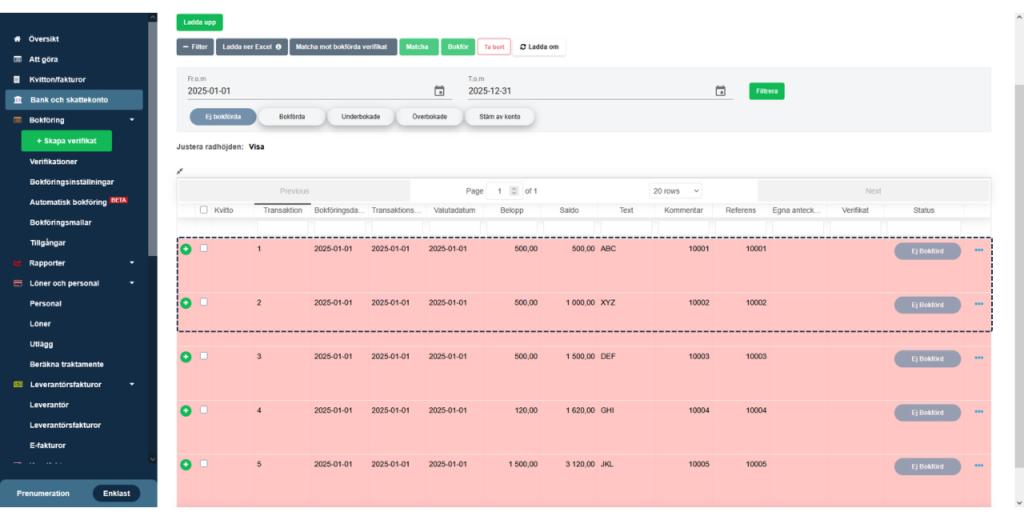
Skapa en grupp med beloppsvillkoret (lika med 500),
Och en andra grupp med två meddelandevillkor (ABC ELLER XYZ).
Sedan koppla grupperna med en OCH-logik.
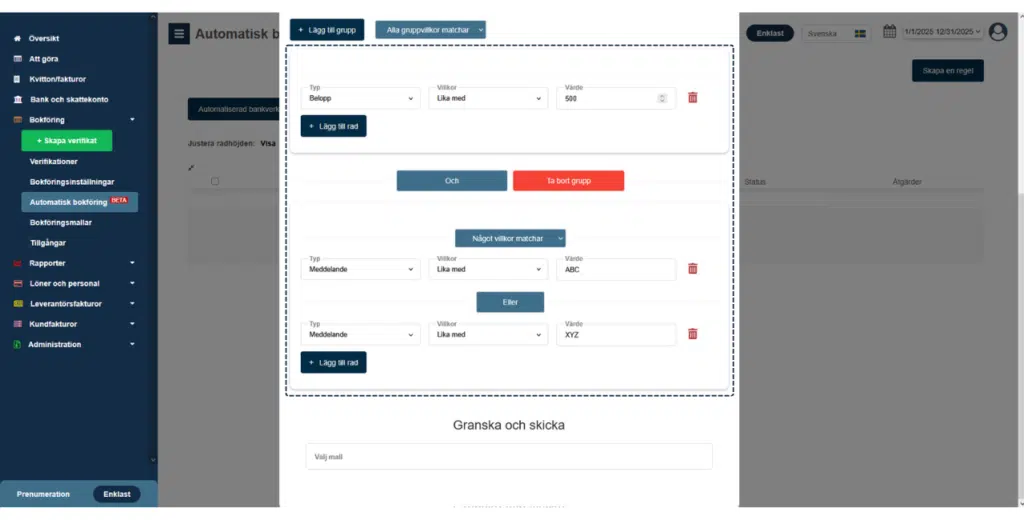
Välj sedan den mall som ska användas för matchade transaktioner.
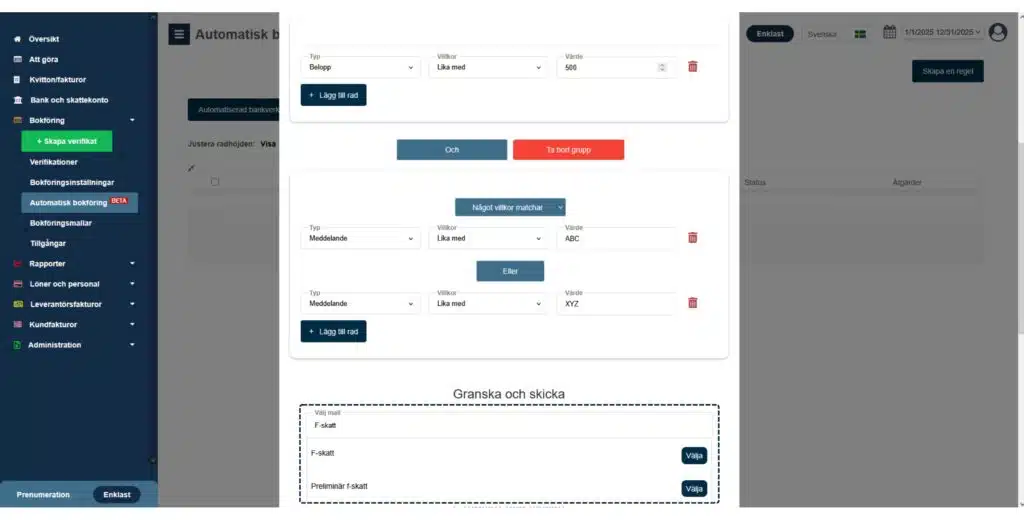
När den är vald kommer avsnittet Matchade transaktioner att visa alla transaktioner som uppfyller regelns kriterier.
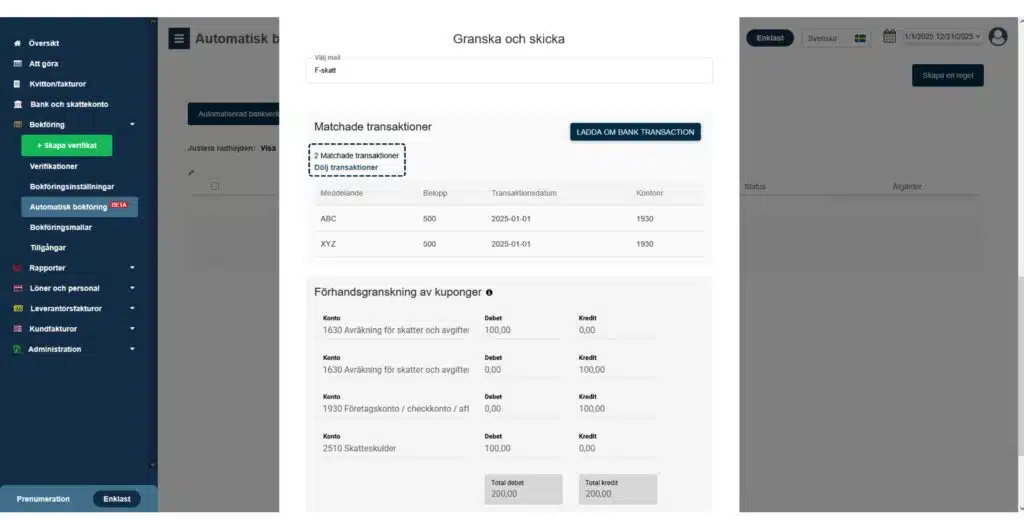
Om du ändrar filterinställningarna, klicka på “Ladda om banktransaktioner” för att uppdatera resultatet.
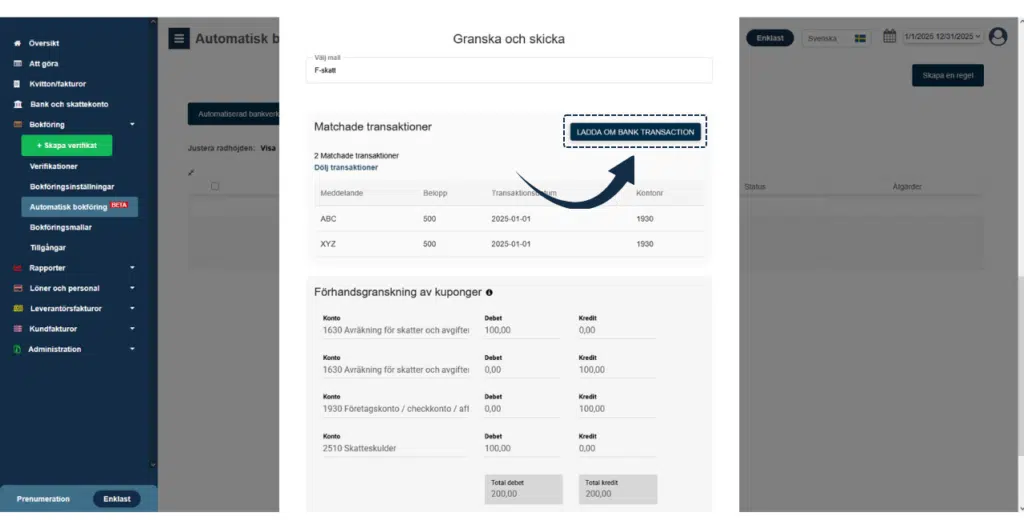
Nedanför detta visas en förhandsgranskning av konteringsraderna från vald mall. Dessa visar hur bokföringsposterna faktiskt kommer att skapas.
Observera att beloppen är proportionella — t.ex. en rad med 3,45 debet betyder att 3,45 % av det matchade transaktionsbeloppet används.
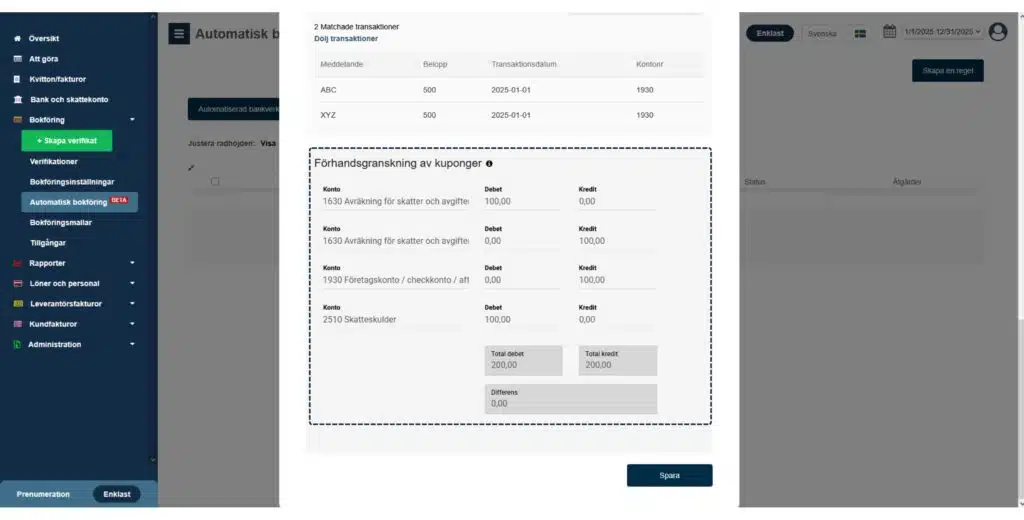
Klicka på Spara för att spara och aktivera regeln.
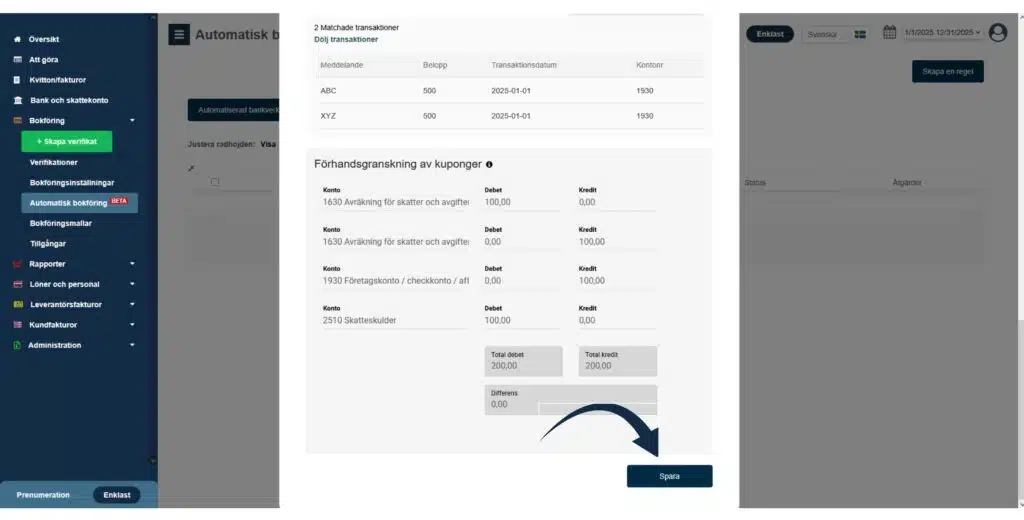
Uppdatera regler
Klicka på den här ikonen för att redigera din regel.
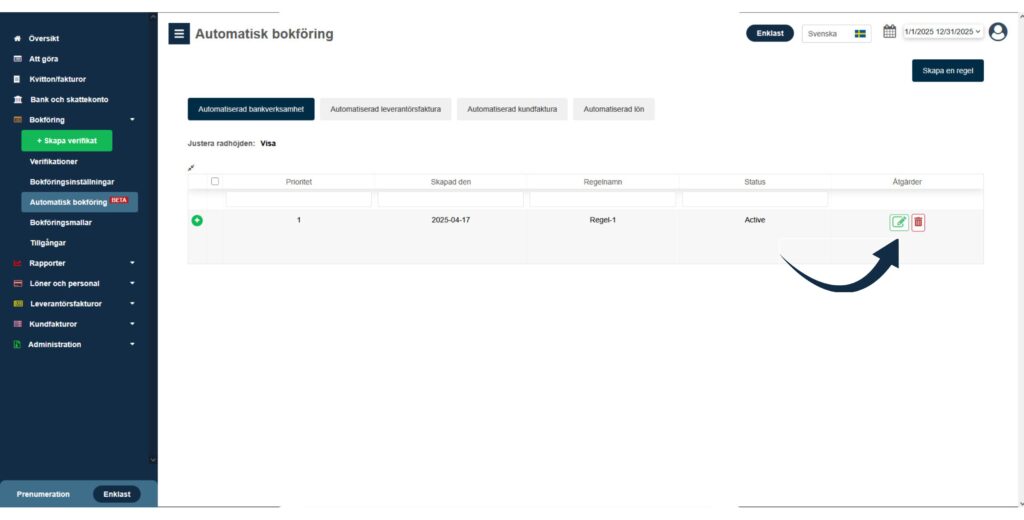
Redigera regelinformationen efter behov.
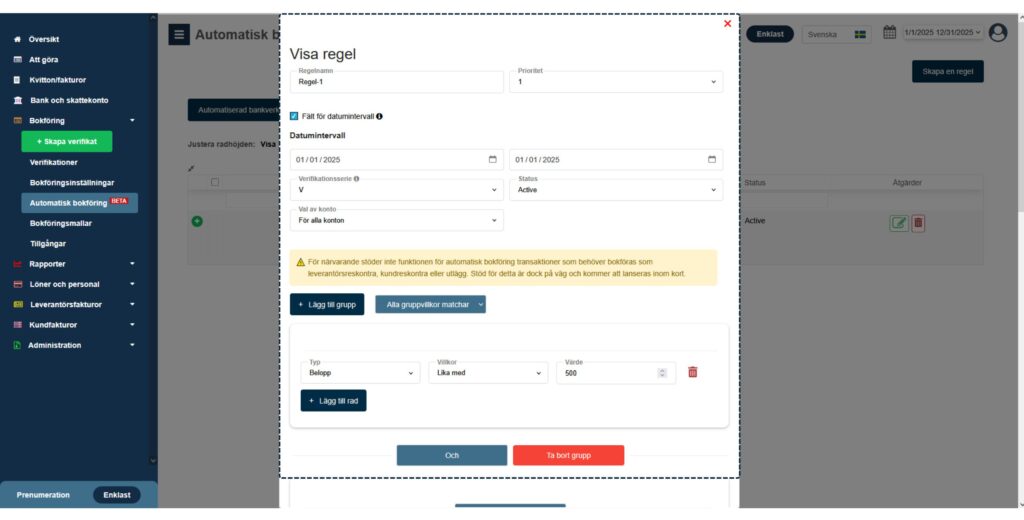
Klicka sedan på knappen Spara för att uppdatera regeln.
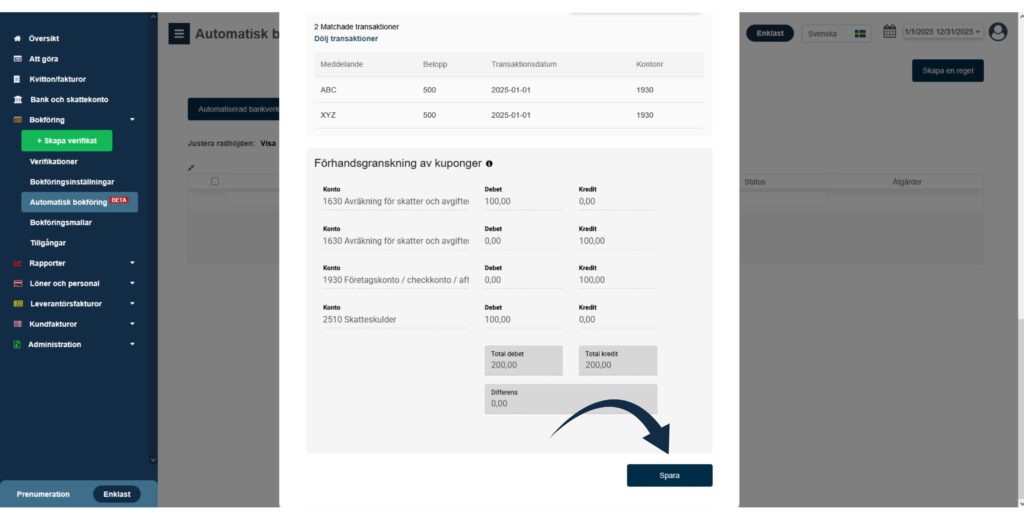
I uppdateringsmodalen kommer du nu att se ett nytt fält för prioritetsnivån där du kan justera regelns prioritet.
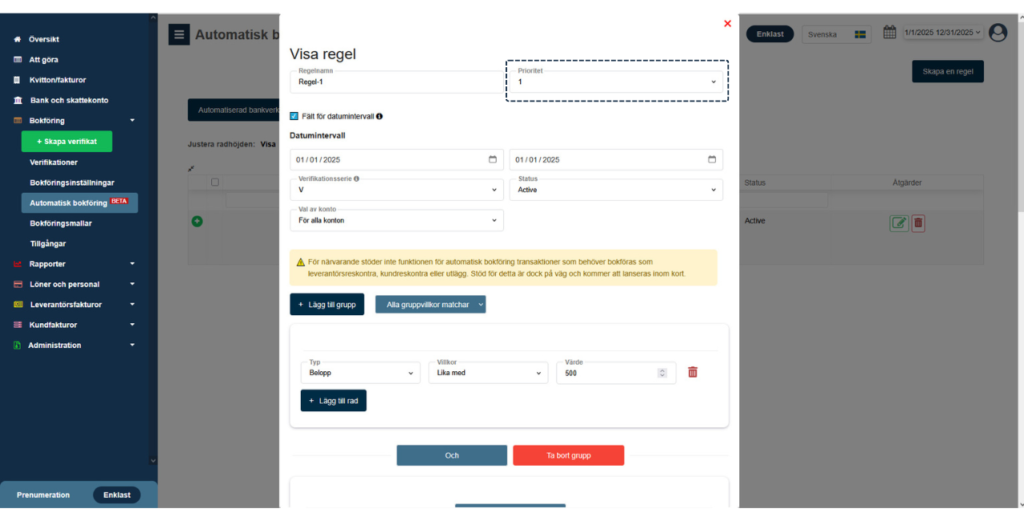
Förstå regelprioritet
Om reglerna R1, R2 och R3 har prioritet 1, 2 och 3, kommer R1 att exekveras först, sedan R2 och slutligen R3. En transaktion som matchas av R1 kommer inte att behandlas av R2 eller R3, även om den uppfyller deras kriterier.
Om du ändrar en regels prioritet omorganiseras ordningen automatiskt. Om R3 uppdateras från prioritet 3 till 1, blir den nya ordningen R3 (1), R1 (2) och R2 (3).
Innan du ändrar prioritet
| Regelnamn | Prioritet | Status |
|---|---|---|
| R1 | 1 | Aktiv |
| R2 | 2 | Aktiv |
| R3 | 3 | Aktiv |
Efter uppdatering av R3 till prioritet 1
| Regelnamn | Prioritet | Status |
|---|---|---|
| R1 | 2 | Aktiv |
| R2 | 3 | Aktiv |
| R3 | 1 | Aktiv |
Slutligen utvärderas alla regler dagligen, och matchade transaktioner bokförs automatiskt.